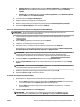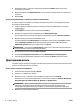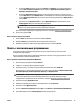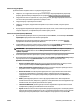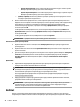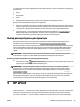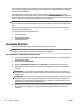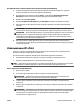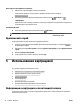User instructions
●
На вкладке Макет выберите ориентацию Портрет или Альбом, затем в раскрывающемся
списке Печать на обеих сторонах выберите параметр Переворот по длинному краю или
Переворот по короткому краю.
●
На вкладке Бумага/качество выберите соответствующие тип бумаги и качество печати в
списке Носитель в разделе Выбор лотка, а затем выберите соответствующий размер бумаги
в списке Параметры качества. Для печати в черно-белом режиме выберите Черно-белое в
области Цвет.
●
Щелкните кнопку Дополнительно и в пункте Бумага/Выход в раскрывающемся списке
Размер бумаги выберите необходимый размер бумаги.
ПРИМЕЧАНИЕ. Если изменился Размер бумаги, убедитесь, что загруженная в принтер
бумага и настройка формата в панели управления совпадают.
Дополнительную информацию о параметрах печати см. в разделе Советы по успешной печати.
5. Для печати щелкните ОК.
Печать на обеих сторонах листа (OS X)
1. В меню Файл программного обеспечения выберите Печать.
2. Выберите Макет из всплывающего меню в диалоговом окне Печать.
3. Выберите нужный тип перелета для двусторонней печати и нажмите Печать.
Печать с максимальным разрешением
Режим максимального разрешения предназначен для печати высококачественных четких
изображений на фотобумаге.
Печать в режиме максимального разрешения выполняется дольше, чем в других режимах, а также
требует большего объема свободной памяти.
Печать в режиме максимального разрешения (Windows)
1. В используемой программе выберите Печать.
2. Убедитесь, что выбран принтер нужной модели.
3. Щелкните кнопку, с помощью которой открывается диалоговое окно Свойства.
В зависимости от используемой программы эта кнопка может называться Свойства, Параметры,
Настройка принтера, Свойства принтера, Принтер или Предпочтения.
ПРИМЕЧАНИЕ. Для установки параметров печати для всех заданий внесите соответствующие
изменения в программное обеспечение HP, прилагаемое к принтеру. Дополнительную
информацию о программном обеспечении HP см. в разделе Средства управления принтером.
4. Щелкните вкладку Бумага/Качество.
5. Выберите подходящий тип бумаги в раскрывающемся списке Носители.
6. Щелкните кнопку Дополнительно.
7. В области Параметры принтера выберите Да в списке Печать с максимальным разрешением.
8. В раскрывающемся списке Размер бумаги выберите размер бумаги.
RUWW Печать с максимальным разрешением 35